Umbenennen eines beliebigen Computers, Smartphones oder Tablets

Es ist eine gute Idee, jedem der verwendeten Geräte einen aussagekräftigen Namen zu geben. Dies ist besonders wichtig unter Windows 10, da Microsoft die Computernamenoption aus dem erstmaligen Einrichtungsprozess entfernt hat. Windows 10 PCs erhalten standardmäßig nur zufällige, bedeutungslose Namen.
In einem Netzwerk identifiziert dieser "Hostname" das Gerät auf den Statusseiten Ihres Routers und beim Durchsuchen freigegebener Dateien. Solche Namen werden auch in den "find my device" -Schnittstellen und an anderen Stellen verwendet, an denen das Gerät identifiziert werden muss.
Windows 10
Microsoft hat den Installationsvorgang in Windows 10 vereinfacht. Windows fordert Sie nicht mehr auf, einen Namen einzugeben Ihren PC, wenn Sie ihn einrichten, was bedeutet, dass Ihr Windows 10-PC wahrscheinlich einen sinnlosen, verwirrenden Namen hat.
Um einen Namen anzugeben, öffnen Sie die App "Einstellungen" aus dem Startmenü oder Startbildschirm, wählen Sie "System" Kategorie, und wählen Sie "Über" am Ende der Liste. Klicken oder tippen Sie auf die Schaltfläche "PC umbenennen" und geben Sie einen neuen Namen für Ihren PC ein. Ihre Änderung wird nach einem Neustart wirksam.
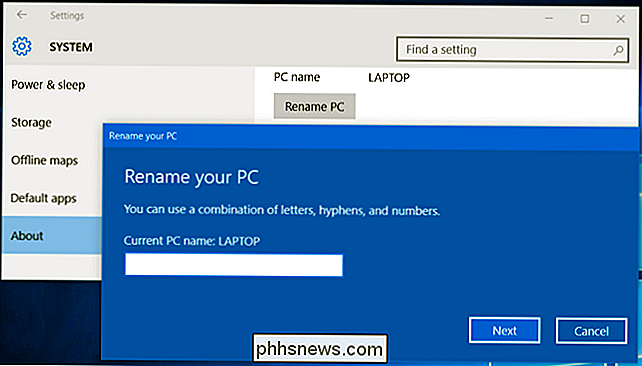
Windows 7, 8 und 8.1
VERWANDT: Ändern Sie Ihren Computernamen in Windows 7, 8 oder 10
Auf früheren Versionen von Windows - oder sogar Windows 10 - Sie können die Systemsteuerung öffnen, auf "System und Sicherheit" klicken und auf "System" klicken. Klicken Sie auf den Link "Erweiterte Systemeinstellungen" in der Seitenleiste, klicken Sie auf die Registerkarte "Computername" am oberen Rand des Fensters Systemeigenschaften, und klicken Sie auf die Schaltfläche "Ändern" rechts neben "Um diesen Computer umzubenennen, klicken Sie auf Ändern". Geben Sie einen neuen Namen in das Feld "Computername" ein und klicken Sie auf "OK", um Ihren Computer umzubenennen.
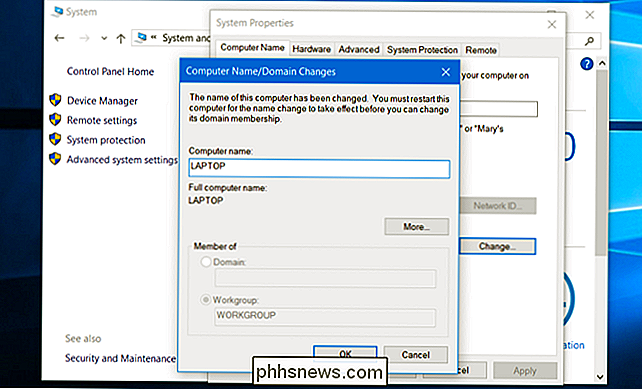
Mac
Auf einem Mac befindet sich diese Option im Fenster Systemeinstellungen. Um darauf zuzugreifen, klicken Sie auf das Apple-Menü in der Menüleiste oben auf dem Bildschirm und wählen Sie "Systemeinstellungen". Klicken Sie im Systemvorgabenfenster auf das Symbol "Freigabe" und geben Sie einen neuen Namen für Ihren Mac in das Feld "Computername" am oberen Rand des Fensters ein.
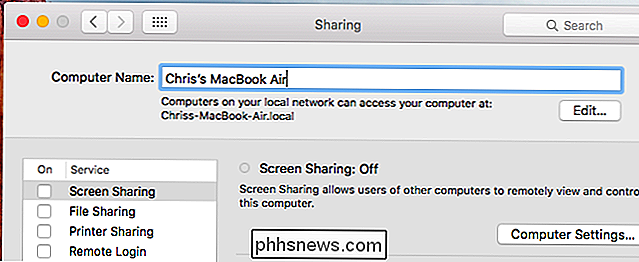
iPhone und iPad
Diese Option ist auf dem " Über "Bildschirm auf Apples iOS, verwendet auf iPhones, iPads und iPod Touches. Um es zu finden, öffnen Sie die App "Einstellungen" von Ihrem Home-Bildschirm, tippen Sie auf die Kategorie "Allgemein" und tippen Sie auf "Über".
Tippen Sie auf das "Name" -Feld am oberen Rand des Info-Bildschirms und Sie können Geben Sie einen neuen Namen ein.
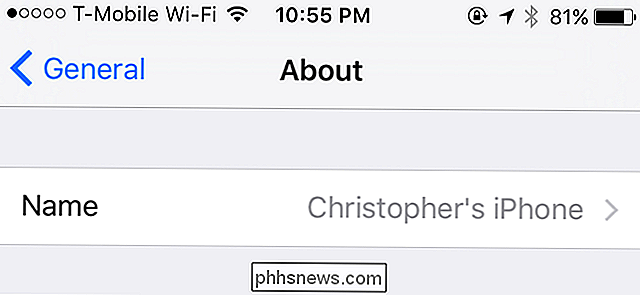
Android
VERWANDT: Wofür wird eine MAC-Adresse verwendet?
Aus irgendeinem Grund bietet Google diese Option nicht auf einem Android-Gerät an. Wenn Sie einen WLAN-Hotspot von Ihrem Android-Telefon oder -Tablet aus einrichten, können Sie den Namen dieses WLAN-Hotspots in den Hotspot-Einstellungen ändern - aber das ist es.
Es gibt keine Möglichkeit, den Gerätenamen zu ändern Es wird durch diesen bestimmten Namen in Ihrem Netzwerk identifiziert. Die einzige Möglichkeit besteht darin, Ihr Android-Gerät zu rooten und nach einer App zu suchen, die den "Hostnamen" ändern kann. Sie können immer noch die MAC-Adresse des Geräts verwenden, um sie eindeutig zu identifizieren.
Sie können Ihr Android-Gerät in Google Play umbenennen, um es bei der Installation von Apps über Google Play und bei der Verfolgung Ihres verlorenen Geräts deutlicher zu machen. Gehen Sie zu play.google.com/settings oder besuchen Sie die Google Play Store-Website, klicken Sie auf das Zahnradsymbol und wählen Sie "Einstellungen", um auf diese Seite zuzugreifen. Klicken Sie auf die Schaltfläche "Bearbeiten" und geben Sie einen neuen Namen für Ihr Gerät ein.
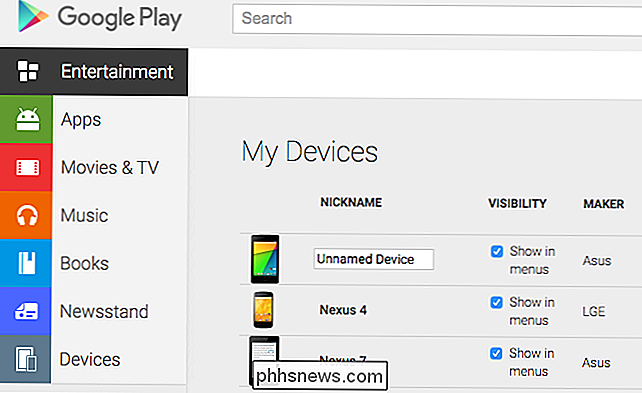
Chromebooks
VERWANDT: Aktivieren des Entwicklermodus auf Ihrem Chromebook
Wie Android wird auch Chrome OS von Google hergestellt. Es ist also keine Überraschung, dass Google auch keine Möglichkeit bietet, den Namen Ihres Chromebooks zu ändern. Wie bei Android-Geräten können Sie bei Bedarf die MAC-Adresse verwenden, um ein Chromebook auf der Seite mit den Einstellungen Ihres Routers eindeutig zu identifizieren.
Chrome OS ist jedoch nur Linux. Wenn Sie Ihr Chromebook in den Entwicklermodus versetzen, beispielsweise zur Installation eines Linux-Desktops neben Chrome OS, haben Sie dann Schreibzugriff auf die Systemkonfigurationsdateien und können den Namen Ihres Chromebooks ändern.
Linux
VERBINDUNG: So ändern Sie Ihren Hostnamen (Computername) unter Ubuntu Linux
Verschiedene Linux-Distributionen behandeln dies auf verschiedene Arten. Sie können Ihren Hostnamen im Allgemeinen ändern, indem Sie den Befehl "hostname" als root ausführen. Er wird jedoch zurückgesetzt, wenn Sie Ihren PC neu starten. Verschiedene Linux-Distributionen definieren den Hostnamen in verschiedenen Konfigurationsdateien. Zum Beispiel müssen Sie auf Ubuntu und anderen Debian-basierten Linux-Distributionen die Datei / etc / hostname bearbeiten.
Wenn Sie eine andere Linux-Distribution verwenden, führen Sie eine Websuche nach etwas wie "change hostname on [ Name der Linux-Distribution] ".
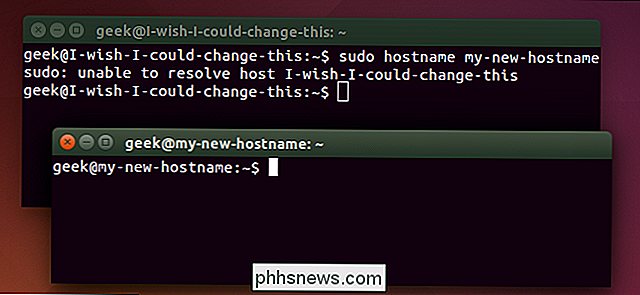
Andere Geräte haben ebenfalls Hostnamen. Sie können oder können nicht eine Möglichkeit bieten, ihre Namen zu ändern, aber Sie finden diese Option oft auf einem "About" -Bildschirm oder woanders in ihren Einstellungen.
Bildquelle: miniyo73 auf Flickr

So speichern Sie alle Ihre Fotos und Videos in der Cloud
Kürzlich hatte ich einige Freunde und erzählte mir, wie sie all ihre Fotos und Videos auf ihrem Computer oder Telefon speichern und nicht einmal regelmäßig lokale Backups auf USB-Festplatten oder externe Festplatten machen. Dies ist definitiv riskant, weshalb ich es für wichtig halte, alle Ihre Bilder und Videos online in der Cloud zu speichern.Das

So aktivieren Sie Flash in Chrome für bestimmte Websites
Wenn Sie ein Chrome-Nutzer sind, der Sie sein sollten, haben Sie wahrscheinlich bemerkt, dass Flash standardmäßig im Browser blockiert ist. Google mag Flash aufgrund der großen Sicherheitslücken von Flash nicht und macht daher alles in seiner Macht stehende, um Sie dazu zu zwingen, Flash nicht zu verwenden.Das



